 Tutorial mudah alih
Tutorial mudah alih
 telefon Android
telefon Android
 Bagaimana untuk menetapkan maklumat trafik pada OnePlus 9_Cara memaparkan maklumat trafik pada OnePlus 9
Bagaimana untuk menetapkan maklumat trafik pada OnePlus 9_Cara memaparkan maklumat trafik pada OnePlus 9
Bagaimana untuk menetapkan maklumat trafik pada OnePlus 9_Cara memaparkan maklumat trafik pada OnePlus 9
Editor PHP Baicao akan menerangkan kepada anda cara menyediakan maklumat trafik dan memaparkannya pada OnePlus 9. Dalam kehidupan yang serba pantas hari ini, penggunaan data menjadi semakin penting Memahami dan menguasai maklumat trafik boleh membantu kami mengurus penggunaan telefon mudah alih dengan lebih baik. Artikel ini akan memperkenalkan anda secara terperinci cara menetapkan maklumat trafik data pada OnePlus 9, supaya anda boleh memahami penggunaan data telefon mudah alih anda dengan mudah.
1 Klik ikon [Tetapan] pada desktop telefon mudah alih.
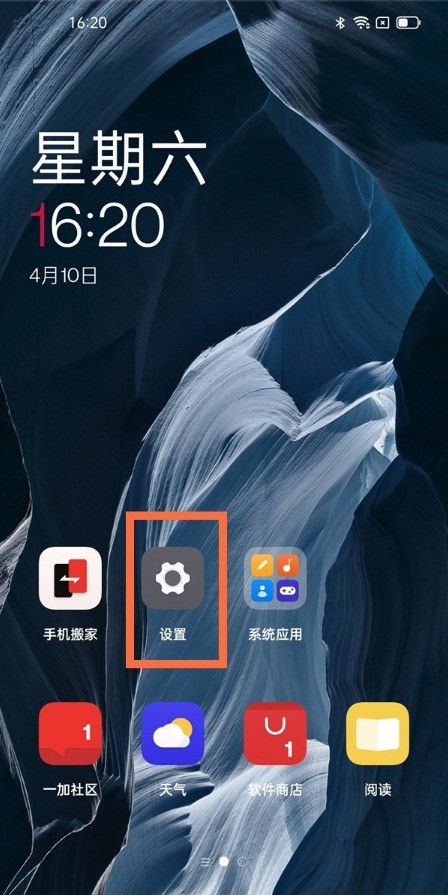
2 Klik pilihan [Pemberitahuan dan Bar Status].
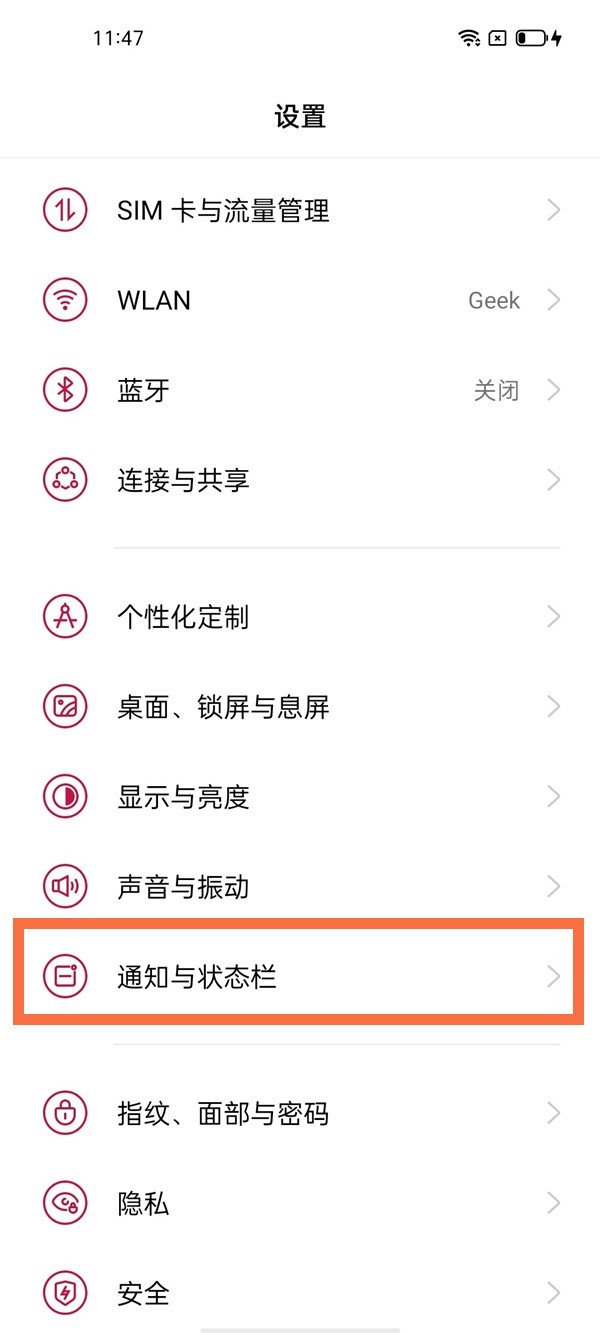
3 Hidupkan suis di sebelah kanan [Paparkan Maklumat Trafik dalam Pusat Pemberitahuan].
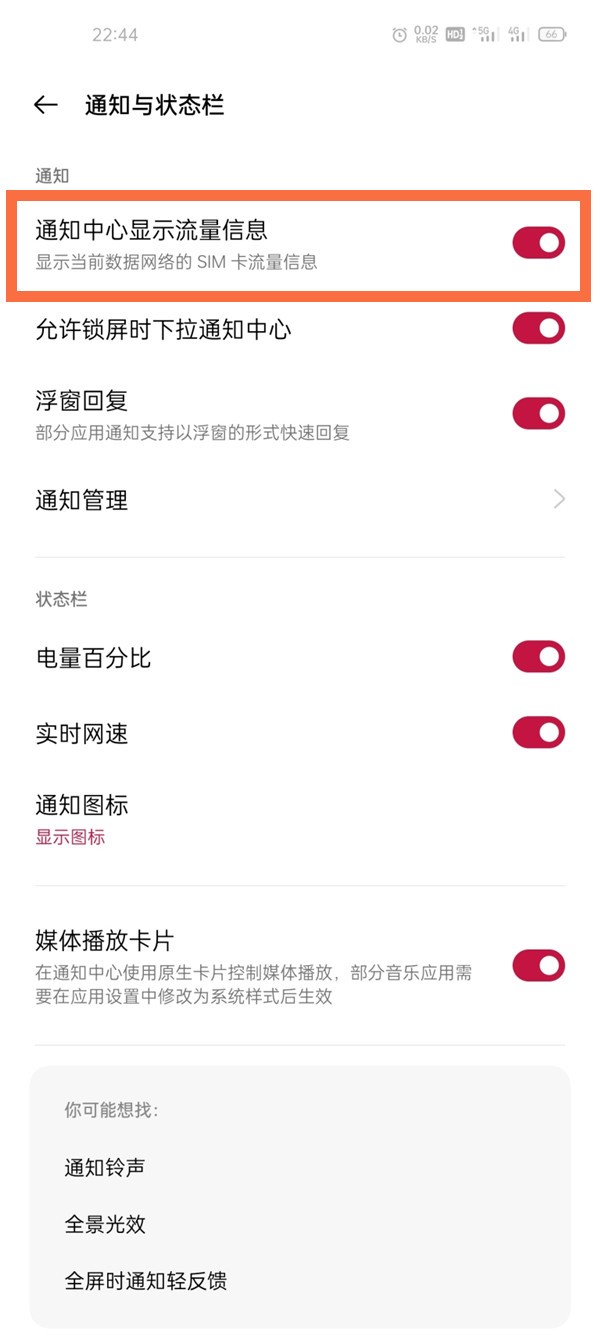
4. Tarik bar status ke bawah untuk melihat data yang digunakan.
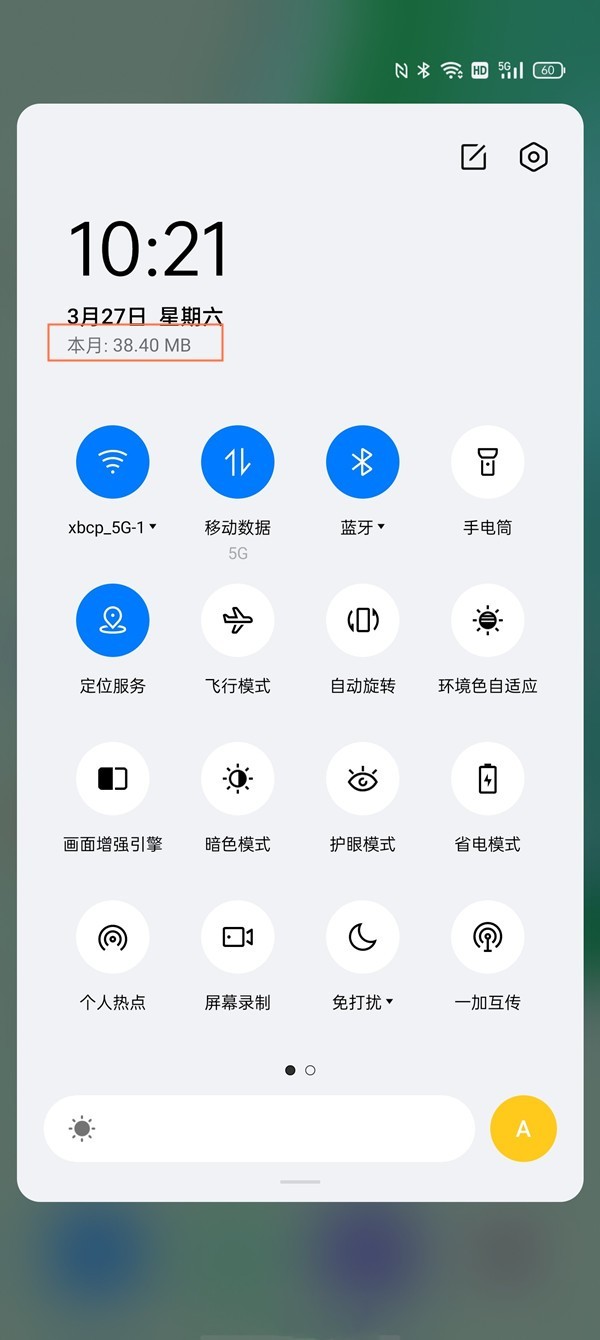
Atas ialah kandungan terperinci Bagaimana untuk menetapkan maklumat trafik pada OnePlus 9_Cara memaparkan maklumat trafik pada OnePlus 9. Untuk maklumat lanjut, sila ikut artikel berkaitan lain di laman web China PHP!

Alat AI Hot

Undresser.AI Undress
Apl berkuasa AI untuk mencipta foto bogel yang realistik

AI Clothes Remover
Alat AI dalam talian untuk mengeluarkan pakaian daripada foto.

Undress AI Tool
Gambar buka pakaian secara percuma

Clothoff.io
Penyingkiran pakaian AI

AI Hentai Generator
Menjana ai hentai secara percuma.

Artikel Panas

Alat panas

Notepad++7.3.1
Editor kod yang mudah digunakan dan percuma

SublimeText3 versi Cina
Versi Cina, sangat mudah digunakan

Hantar Studio 13.0.1
Persekitaran pembangunan bersepadu PHP yang berkuasa

Dreamweaver CS6
Alat pembangunan web visual

SublimeText3 versi Mac
Perisian penyuntingan kod peringkat Tuhan (SublimeText3)

Topik panas
 1383
1383
 52
52
 Bagaimana untuk menutup OnePlus 9 dengan cepat_Tutorial mematikan OnePlus 9 dengan cepat
Mar 23, 2024 pm 02:41 PM
Bagaimana untuk menutup OnePlus 9 dengan cepat_Tutorial mematikan OnePlus 9 dengan cepat
Mar 23, 2024 pm 02:41 PM
1. Penutupan harian: Hanya tekan lama [Butang Kuasa] di sebelah kanan telefon untuk menutup. 2. Penutupan paksa: Tekan dan tahan [Butang Kuasa] dan [Butang Naik Kelantangan] pada sisi fiuslaj pada masa yang sama selama kira-kira 10 saat Lepaskan serta-merta selepas getaran untuk memaksa penutupan permulaan semula.
 Bagaimana untuk menetapkan mod prestasi tinggi pada OnePlus 9_Tutorial tentang menetapkan mod prestasi tinggi pada OnePlus 9
Mar 23, 2024 pm 03:10 PM
Bagaimana untuk menetapkan mod prestasi tinggi pada OnePlus 9_Tutorial tentang menetapkan mod prestasi tinggi pada OnePlus 9
Mar 23, 2024 pm 03:10 PM
1. Buka tetapan telefon dan klik pilihan [Bateri]. 2. Klik pilihan [Lagi]. 3. Hidupkan suis di sebelah kanan [Mod Prestasi Tinggi].
 Cara mendayakan penangkapan foto berterusan dalam OnePlus 9_Cara mendayakan penangkapan foto berterusan dalam OnePlus 9
Mar 22, 2024 pm 10:21 PM
Cara mendayakan penangkapan foto berterusan dalam OnePlus 9_Cara mendayakan penangkapan foto berterusan dalam OnePlus 9
Mar 22, 2024 pm 10:21 PM
1. Buka kamera telefon dan klik ikon tiga titik di penjuru kanan sebelah atas antara muka penangkapan. 2. Klik pilihan [Settings]. 3. Klik [Fungsi pengatup tekan lama]. 4. Semak [Pengrakaman Foto Berterusan] dan tekan lama butang pengatup untuk mengambil foto berterusan.
 Bagaimana untuk menyediakan pengecaman skrin Breeno pada OnePlus 9_Cara untuk menyediakan pengecaman skrin Breeno pada OnePlus 9
Mar 23, 2024 pm 02:06 PM
Bagaimana untuk menyediakan pengecaman skrin Breeno pada OnePlus 9_Cara untuk menyediakan pengecaman skrin Breeno pada OnePlus 9
Mar 23, 2024 pm 02:06 PM
1. Buka tetapan telefon dan klik pilihan [Breeno]. 2. Klik pilihan [Pengecaman skrin Breeno]. 3. Hidupkan suis di sebelah kanan [Pengecaman skrin Breeno].
 Bagaimana untuk menetapkan mod desktop pada OnePlus 9_Cara untuk menetapkan mod desktop pada OnePlus 9
Mar 23, 2024 pm 01:01 PM
Bagaimana untuk menetapkan mod desktop pada OnePlus 9_Cara untuk menetapkan mod desktop pada OnePlus 9
Mar 23, 2024 pm 01:01 PM
1. Klik [Desktop, Lock Screen dan Hide Screen] dalam menu tetapan telefon. 2. Klik pilihan [Mod Desktop]. 3. Semak [Mod Laci].
 Cara mendayakan mod laci pada OnePlus 9_Cara mendayakan mod laci pada OnePlus 9
Mar 23, 2024 pm 02:20 PM
Cara mendayakan mod laci pada OnePlus 9_Cara mendayakan mod laci pada OnePlus 9
Mar 23, 2024 pm 02:20 PM
1. Buka tetapan telefon dan cari [Desktop, Lock Screen dan Hide Screen]. 2. Klik pilihan [Mod Desktop]. 3. Semak [Mod Laci].
 Bagaimana untuk mematikan kemas kini automatik pada waktu malam dalam OnePlus 9_Pengenalan tutorial untuk mematikan kemas kini automatik pada waktu malam dalam OnePlus 9
Mar 23, 2024 am 08:36 AM
Bagaimana untuk mematikan kemas kini automatik pada waktu malam dalam OnePlus 9_Pengenalan tutorial untuk mematikan kemas kini automatik pada waktu malam dalam OnePlus 9
Mar 23, 2024 am 08:36 AM
1. Buka tetapan telefon dan klik pilihan [Kemas Kini Sistem]. 2. Klik ikon tetapan di penjuru kanan sebelah atas. 3. Matikan suis di sebelah kanan [Kemas kini automatik pada waktu malam].
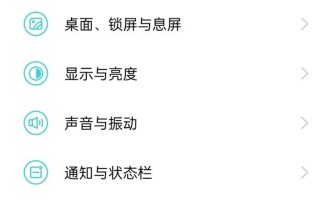 Bagaimana untuk menyembunyikan klik rakaman skrin pada OnePlus 9_Bagaimana untuk menyembunyikan klik rakaman skrin pada OnePlus 9
Mar 22, 2024 pm 10:32 PM
Bagaimana untuk menyembunyikan klik rakaman skrin pada OnePlus 9_Bagaimana untuk menyembunyikan klik rakaman skrin pada OnePlus 9
Mar 22, 2024 pm 10:32 PM
1. Buka [Settings] pada telefon anda dan klik pada pilihan [Convenient Tools]. 2. Klik pilihan [Rakaman Skrin]. 3. Matikan suis di sebelah kanan [Rekod skrin klik].



